Selamat sejahtera, para pengikut yang dikasihi, hari ini kita akan membincangkan penjelasan menukar kata laluan wifi Router WE ZXHN H168N V3-1 sepenuhnya dan cara untuk menyembunyikan dan menunjukkan rangkaian untuk penghala
ZTE VDSL KAMI ZXHN H168N V3-1
Abu 5 paun sebulan
Perkara pertama yang kami lakukan adalah memasukkan alamat halaman penghala
Yang mana
Apa penyelesaiannya jika halaman penghala tidak terbuka dengan anda?
Sila baca utas ini untuk menyelesaikan masalah ini
Sekiranya saya melakukan tetapan semula kilang menetapkan semula Atau jika penghala baru, ia akan muncul kepada anda seperti yang ditunjukkan pada gambar berikut
Semasa penjelasan, anda akan menemui setiap gambar di bawah penjelasannya
Halaman utama penghala

Di sini ia meminta anda nama pengguna dan kata laluan untuk halaman penghala
Yang mana kebanyakannya adalah bacon? admin dan kata laluan admin
Mengetahui bahawa di beberapa penghala, nama pengguna akan admin Huruf kecil dan buasir akan berada di bahagian belakang penghala, dan jika ada huruf di dalamnya, kita mesti menulisnya.

Perkara pertama yang kita lakukan ialah klik Rangkaian Tempatan
Kemudian WLAN
Kemudian Tetapan SSID WLAN
Kemudian WLAN SSID-1
Nama SSID = Ini adalah nama rangkaian Wi-Fi, dan untuk mengubahnya, anda mesti mengubahnya dalam bahasa Inggeris
Sembunyikan SSID = Ini untuk menyembunyikan dan menunjukkan rangkaian Wi-Fi. Jika kita menekan Ya, rangkaian Wi-Fi akan disembunyikan
Jenis Penyulitan = Ini adalah sistem penyulitan untuk rangkaian Wi-Fi, dan lebih baik memilihnya
WPA2-PSK-AES
Frasa Laluan WPA = Ini adalah kata laluan Wi-Fi, jika anda perlu mengubahnya, dan tidak menukar kata laluan, itu tidak kurang dari 8 elemen, sama ada simbol, huruf atau nombor, dan yang paling penting adalah jika anda membuat huruf, anda mesti memastikan bahawa ia adalah modal atau kecil sehingga anda dapat menyambung ke rangkaian sekali lagi dengan kata laluan baru
pelanggan maksimum = Di sinilah anda dapat membatasi jumlah peranti yang dapat menyambung ke rangkaian Wi-Fi
Ikuti gambar di bawah untuk melakukan prosedur ini dan untuk penjelasan lebih lanjut

Dan dari sini
Terangkan cara mematikan ciri Wi-Fi dari dalam halaman penghala

dari sini
Terangkan cara menyembunyikan rangkaian Wi-Fi

dari sini
Ubah mod Wi-Fi, ubah julat rangkaian, dan sesuaikan frekuensinya

dari sini
Pilih saluran siaran rangkaian WiFi

dari sini
Lumpuhkan ciri WPS

Untuk maklumat lebih lanjut mengenai versi penghala ini, ikuti artikel ini
Dan jika anda mempunyai pertanyaan atau cadangan, sila tinggalkan komen dan kami akan memberi maklum balas dengan segera melalui kami
Terimalah salam ikhlas kami


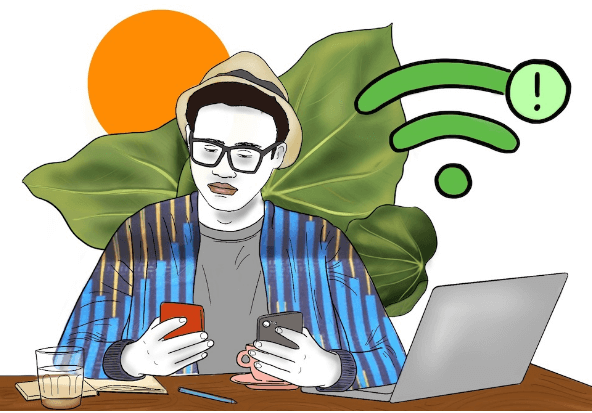
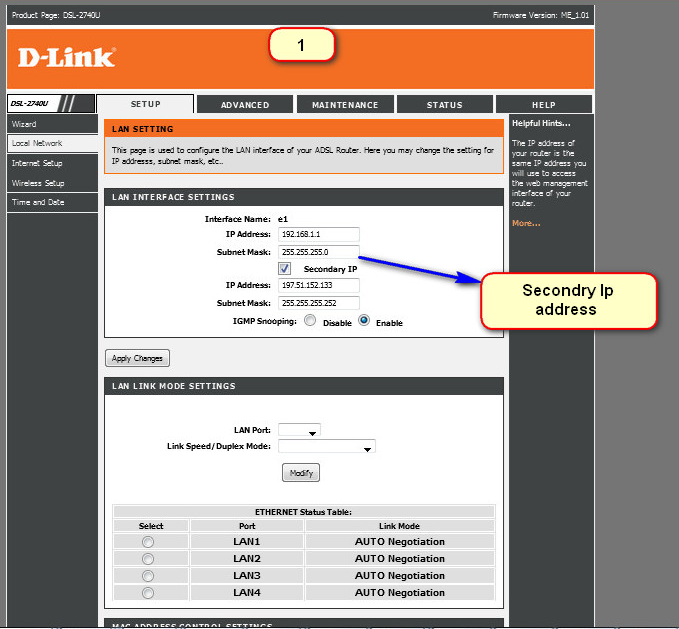






Lebih hebat, terima kasih banyak